Cara Menambahkan Popup di WordPress (2 Cara Mudah)
Diterbitkan: 2022-11-21Apakah Anda ingin tahu cara menambahkan popup di WordPress?
Munculan sangat berguna untuk mengumpulkan info kontak pengunjung, menyajikan penawaran dan penjualan khusus, mendaftarkan pengguna untuk acara, dan banyak lagi.
Jika Anda memiliki situs web WordPress, Anda harus mempertimbangkan dengan serius untuk menambahkan popup sebagai bagian dari strategi penjualan dan pemasaran Anda.
Apa Itu Munculan?
Munculan, atau kotak munculan, adalah jendela kecil yang "muncul" di situs web Anda untuk menunjukkan kepada pengguna sesuatu yang perlu mendapat perhatian ekstra. Anda mungkin memperhatikan bahwa banyak situs web meminta alamat email Anda dengan formulir sederhana di dalam kotak munculan.
Apakah Popup Sulit Dibuat?
Munculan mudah dibuat di situs WordPress, bahkan untuk orang dengan sedikit pengalaman teknis. Anda dapat menggunakan plugin WordPress untuk membuat popup, mengumpulkan alamat email, dan bahkan menambahkan email tersebut ke daftar email Anda secara otomatis, hanya dengan beberapa klik.
Di sisa postingan ini, kami akan menunjukkan kepada Anda dua cara berbeda untuk membuat popup, menggunakan dua pembuat popup paling populer di WordPress.
Selain itu, kami akan menggunakan plugin yang berbeda untuk membuat formulir penangkapan prospek. Kami akan menyematkan formulir ke popup kami saat kami membuat kampanye popup.
Mari kita mulai!
Metode 1: Buat Popup WordPress dengan OptinMonster dan WPForms
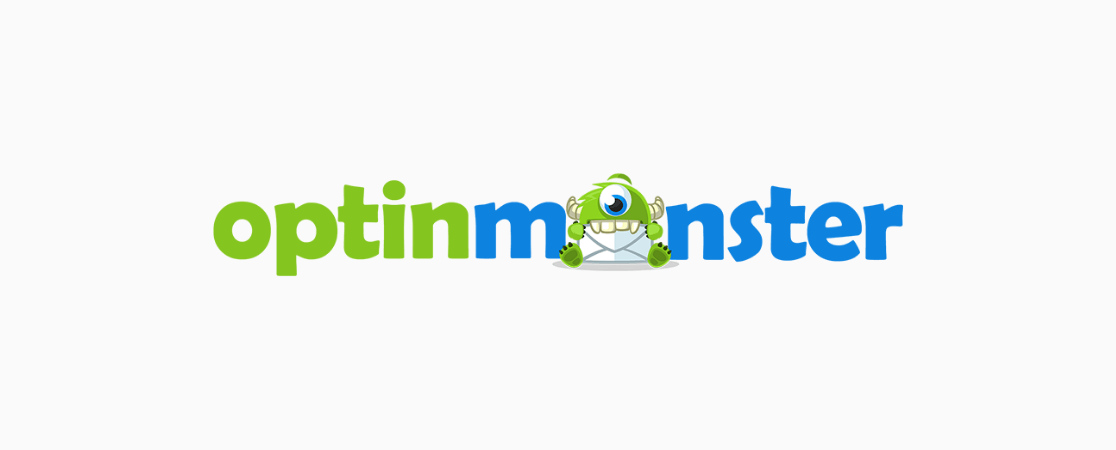
OptinMonster adalah plugin pembuat popup yang paling banyak digunakan untuk WordPress, dengan lebih dari satu juta instalasi aktif. Seperti yang Anda ketahui dari namanya, itu dirancang untuk membuat formulir opt-in dan kotak popup.
Formulir opt-in hanyalah formulir yang meminta pengguna untuk "memilih" untuk menerima email atau komunikasi pemasaran. Tapi, tentu saja popup digunakan lebih dari itu.
Plugin ini memudahkan pemula dan ahli untuk membuat popup yang indah dan sangat menarik untuk berbagai tujuan.
Selain kemudahan penggunaan, OptinMonster menawarkan fitur canggih berikut:
- Drag and drop pembuat popup memungkinkan pemula mendesain popup kustom
- Lebih dari 400 template dan 6 jenis kampanye untuk memenuhi kebutuhan apa pun
- Banyak opsi pemicu berbeda untuk menampilkan munculan di mana dan kapan pun Anda mau
- Exit-Intent, InactivitySensor, dan fitur teknologi lainnya meningkatkan konversi
- Bekerja di situs web apa pun, bukan hanya WordPress (plugin tidak diperlukan)
OptinMonster memang memiliki kemampuan untuk membuat formulir opt-in sederhana. Namun, untuk formulir yang lebih kuat dengan opsi desain yang lebih banyak, kami menyarankan plugin pembuat formulir khusus.
Untungnya, OptinMonster memungkinkan Anda menambahkan formulir langsung ke popup mereka dengan beberapa klik. Anda tidak perlu mengetahui pemrograman atau pengembangan web apa pun untuk menambahkan formulir menggunakan metode di bawah ini.
Dalam contoh ini, kita akan menggunakan WPForms, plugin formulir terbaik untuk WordPress yang bisa Anda dapatkan.
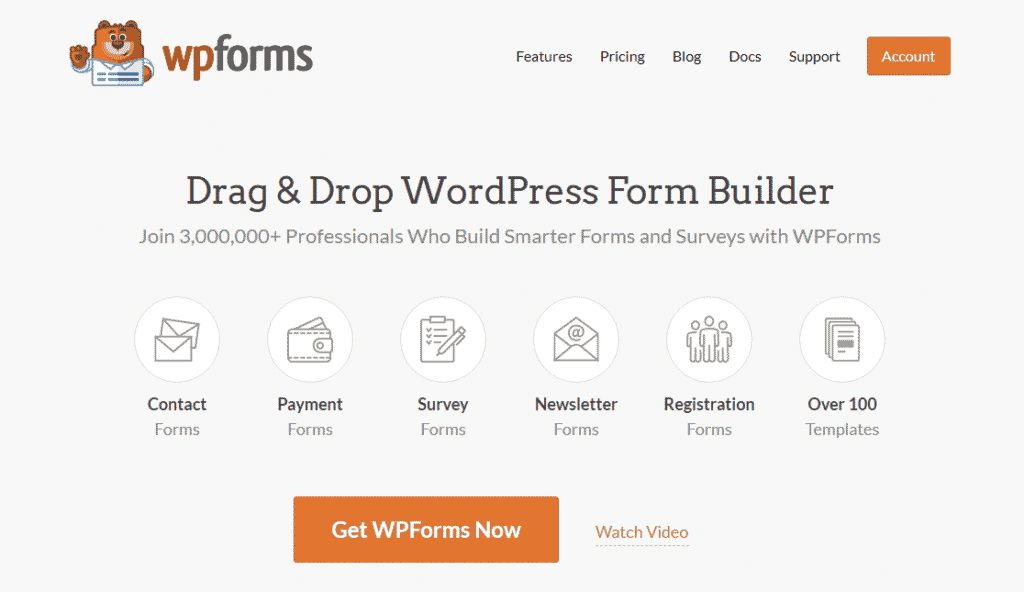
WPForms secara otomatis terhubung dengan OptinMonster saat Anda menginstal kedua plugin. Ini membuatnya sangat mudah untuk membuat popup yang tampak profesional yang berisi formulir kustom Anda.
Mari kita mulai dengan menginstal WPForms.
Instal WPForms di WordPress
Untuk menginstal WPForms di situs Anda, buka WPForms dan beli lisensinya. Dapatkan WPForms Pro untuk mendapatkan akses ke 500+ template, pemrosesan pembayaran, survei, dan fitur canggih lainnya.
Anda dapat membuat formulir untuk sembulan Anda dengan salah satu paket yang ditawarkan.
Setelah Anda mendapatkan lisensi, unduh plugin WPForms dari akun Anda dengan mengklik Unduh WPForms . Saat berada di layar itu, Anda juga dapat menyalin kunci lisensi dengan mengeklik ikon papan klip di sebelah Kunci Lisensi .
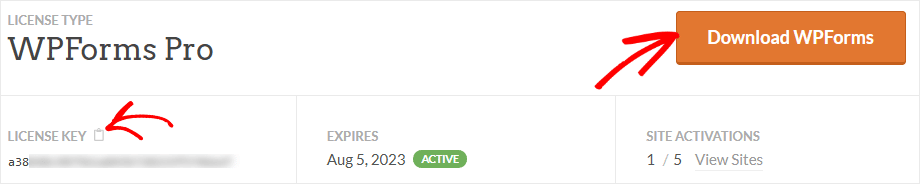
Sekarang, masuk ke situs WordPress Anda dan instal plugin. Anda akan mengklik Plugin »Tambah Baru terlebih dahulu. Kemudian, klik tombol Unggah Plugin dan pilih file WPForms yang Anda unduh.
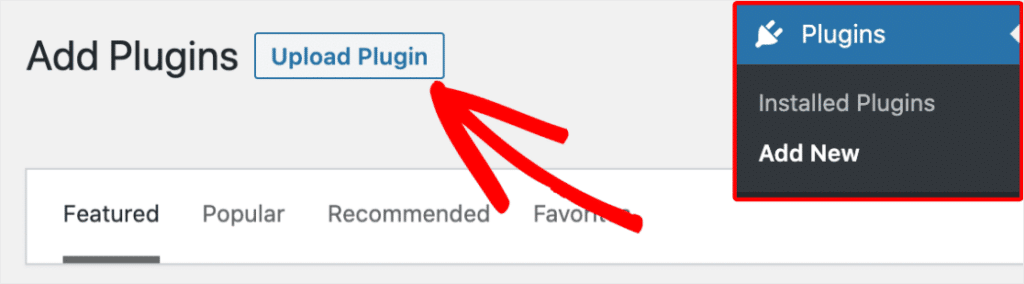
Pada titik ini, Anda dapat mengklik Instal untuk menyelesaikan penginstalan dan aktivasi WPForms. Setelah plugin aktif, buka WPForms »Pengaturan» Umum dan masukkan kunci lisensi yang Anda salin sebelumnya. Klik tombol Verifikasi Kunci dan Anda siap!
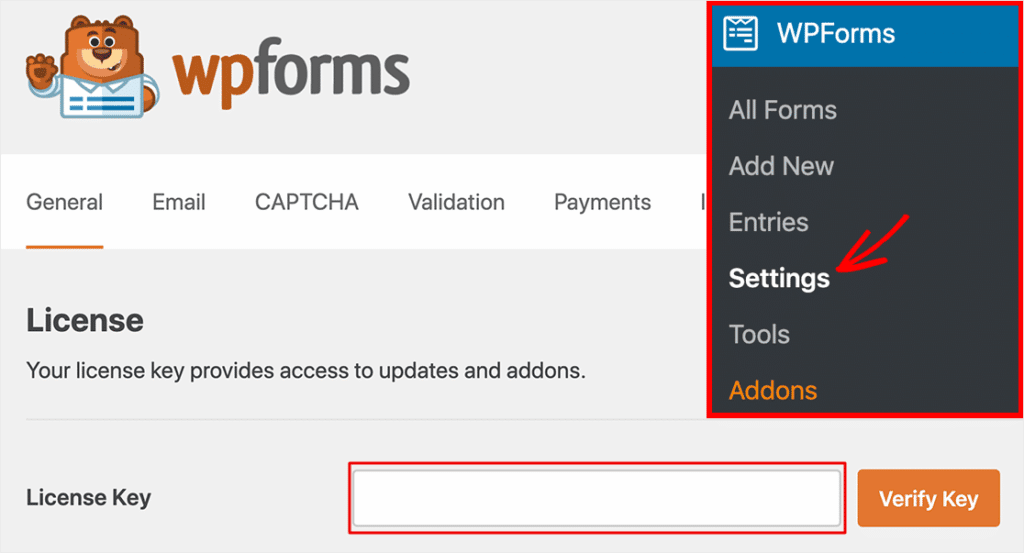
Buat Formulir Penangkapan Timbal di WPForms
Untuk mulai membuat formulir baru di WPForms, klik WPForms » Add New di dashboard WordPress. Anda akan diminta untuk memilih template sebagai titik awal.
Tapi pertama-tama, ketikkan nama formulir yang sesuai di kotak Namai Formulir Anda di bagian atas layar. Kami akan menamai contoh formulir Pengambilan Prospek Email – Pendaftaran Buletin .
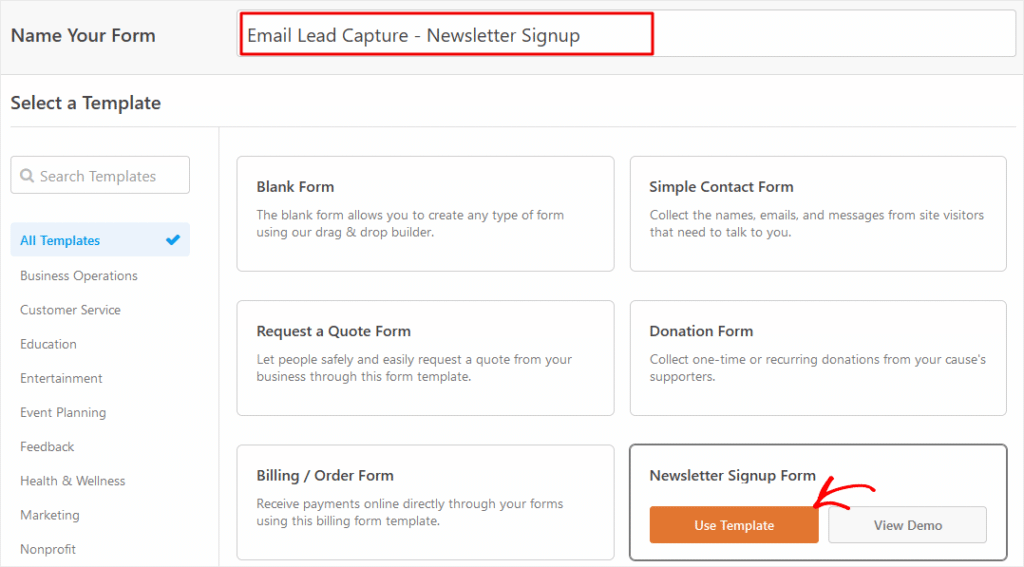
Jika Anda baru memulai, sebaiknya gunakan template. Mari pilih template Formulir Pendaftaran Newsletter dengan mengklik Use Template .
Baiklah, inilah templat formulir pendaftaran kami. Seperti yang Anda lihat, ini adalah formulir sederhana yang hanya menanyakan nama dan alamat email.
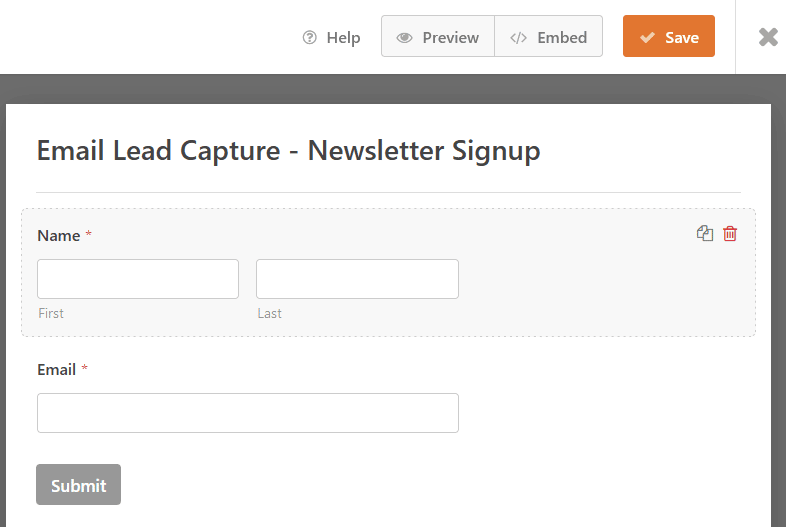
Jika Anda puas dengan pengaturan default, Anda dapat mengklik Simpan sekarang. Namun, mari buat satu perubahan untuk meningkatkan peluang pengunjung melengkapi formulir kita.
Klik di area bidang Nama dan kotak Opsi Bidang ditampilkan. Sekarang, mari buat bidang Nama opsional, sehingga pengguna tidak perlu melengkapi bagian itu untuk mengirimkan formulir. Ini diperlukan secara default, jadi cukup klik tombol Diperlukan "mati" untuk menjadikan bidang ini opsional.
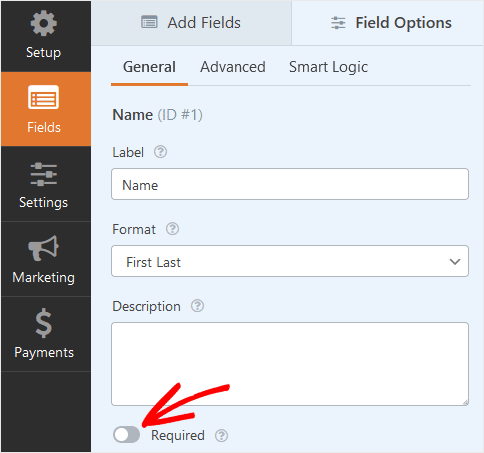
Sekarang Anda dapat mengklik Simpan untuk menyimpan formulir ini untuk digunakan nanti.
Pada titik ini Anda akan membuat popup baru, lalu menambahkan formulir tersimpan Anda ke popup. Jadi, langkah selanjutnya adalah menginstal plugin popup WordPress.
Instal OptinMonster di WordPress
Pada langkah ini, kami akan menginstal plugin OptinMonster versi gratis untuk membuat popup kami di WordPress.
Jika Anda memerlukan bantuan lebih lanjut, paket Dasar OptinMonster dilengkapi dengan satu Penyetelan Selesai Untuk Anda . Itu berarti pakar konversi OptinMonster akan membantu menyiapkan kampanye sembulan pertama Anda untuk memastikan peluncuran Anda berhasil!
Untuk mendapatkan plugin OptinMonster gratis, masuk ke WordPress dan klik Plugins » Add New di menu dashboard.
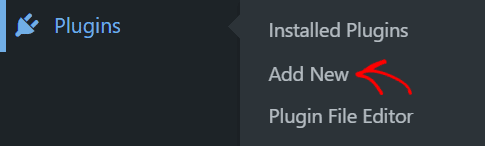
Sekarang, ketik optinmonster ke dalam kolom pencarian dan enter. Temukan OptinMonster di hasil pencarian dan klik tombol Instal Sekarang .
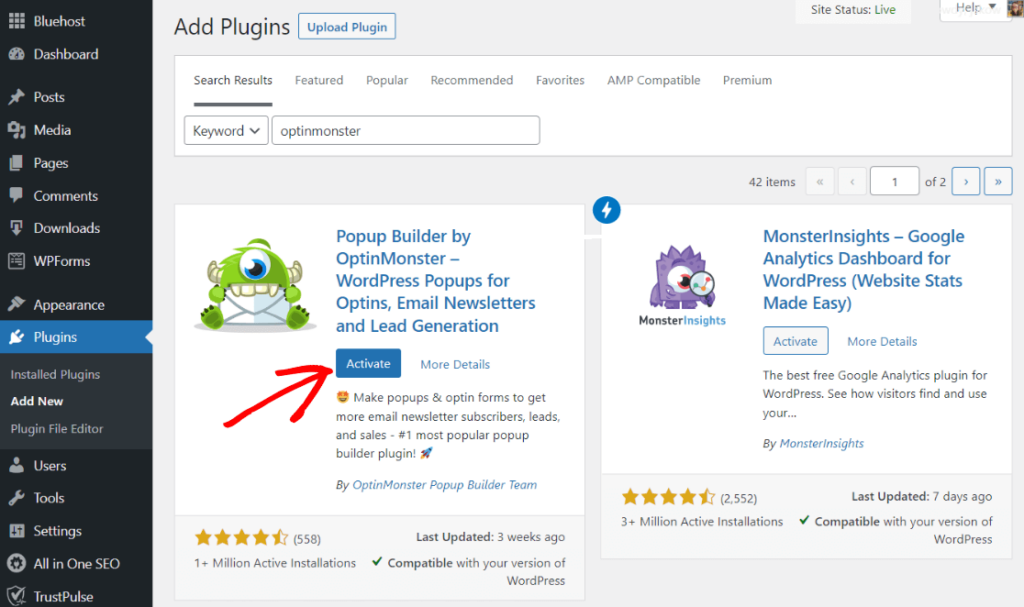
Setelah terinstal, klik Aktifkan dan selesai!
Buat Kampanye Popup Baru dengan OptinMonster
Sekarang setelah Anda menginstal dan mengaktifkan OptinMonster, saatnya membuat popup.
Pertama, klik OptinMonster »Dasbor untuk melihat layar ikhtisar yang menampilkan statistik kampanye keikutsertaan Anda. Di sini, Anda juga dapat mulai membuat popup baru. Cukup klik Buat Baru di ubin Munculan .
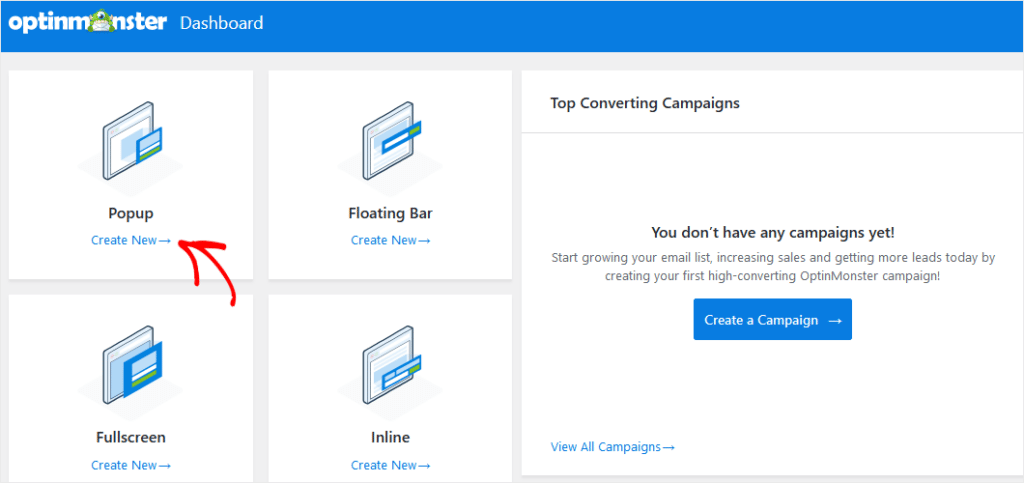
Setelah itu, Anda akan melihat layar baru di mana Anda perlu memilih template untuk kotak popup.
Untuk contoh ini, kami akan memilih template Entice. Anda dapat mempratinjau template terlebih dahulu, untuk memastikannya sesuai dengan kebutuhan Anda. Setelah Anda memutuskan template popup, klik Use Template .
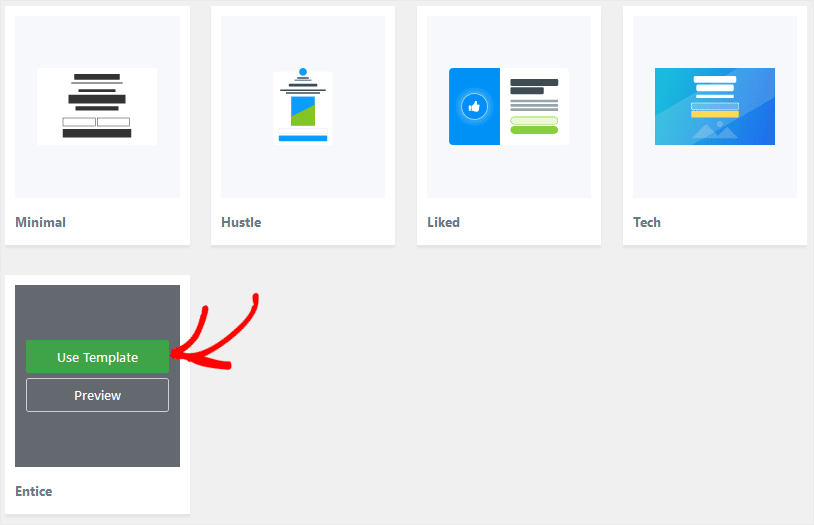
Sekarang, Anda akan diminta untuk memberi nama kampanye popup. Kami akan menyebut contoh ini Pendaftaran Buletin . Ketik nama kampanye Anda ke dalam kotak dan klik Mulai Membangun .
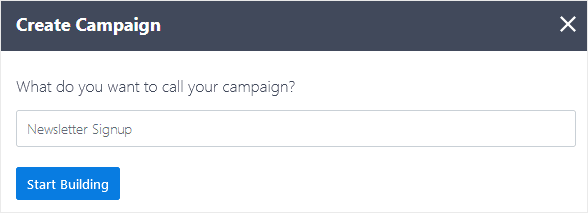
Saat Anda mengklik tombol, Anda akan membuka editor drag-and-drop OptinMonster dengan template Anda siap untuk diedit. Sekarang, Anda cukup menyeret blok WPForms dari sisi kiri ke popup Anda, di mana pun Anda ingin menempatkan formulir pengambilan prospek baru.
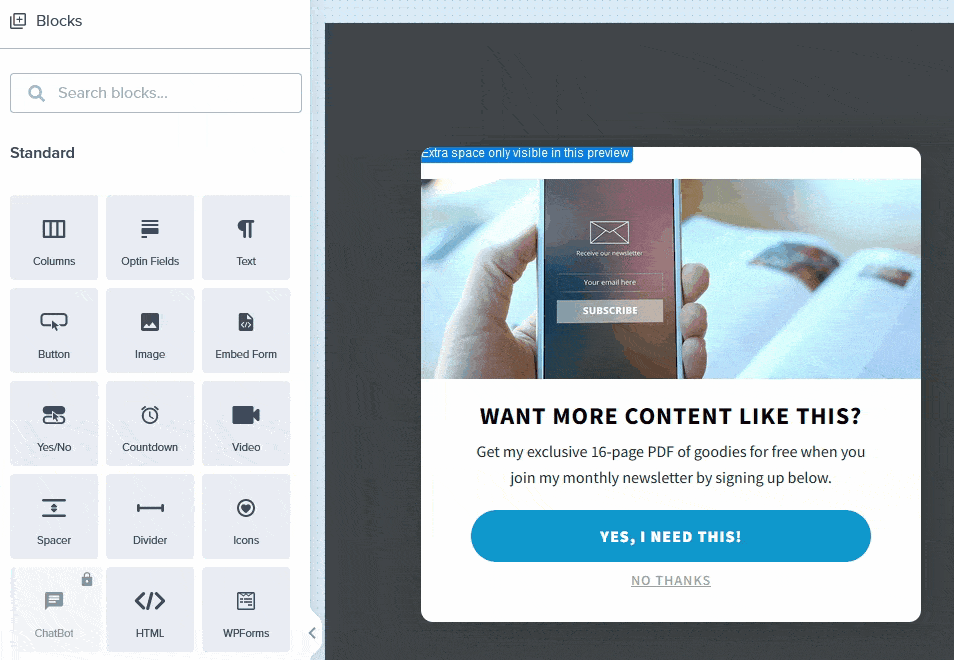

Setelah Anda menempatkan blok WPForms, daftar dropdown akan terbuka secara otomatis di mana Anda dapat memilih formulir yang ingin Anda tampilkan di popup. Jadi, di sini Anda akan memilih nama formulir yang Anda buat di WPForms: Email Lead Capture – Newsletter Signup .
Hapus Tombol Ekstra
Sekarang, satu langkah terakhir sebelum menyimpan munculan Anda. Karena formulir WPForms menyertakan tombol Kirim, Anda harus menghapus tombol dari template OptinMonster. Untuk melakukan itu, tempatkan kursor Anda di dalam blok dan kemudian klik ikon tempat sampah untuk menghapus.
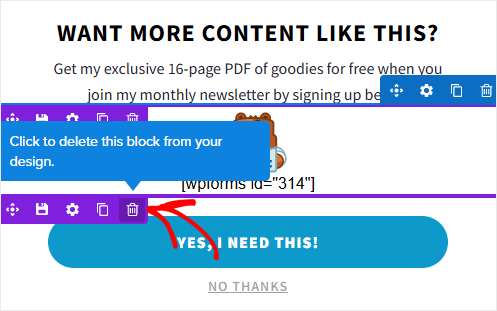
Klik tombol Simpan untuk menyimpan munculan dan formulir, lalu klik X untuk menutup editor OptinMonster. Anda akan kembali ke dasbor WordPress dan layar Pengaturan Keluaran Kampanye OptinMonster.
Di sinilah Anda memutuskan di mana dan kapan menampilkan popup Anda di situs WordPress Anda. Secara default, kampanye popup tampil di setiap halaman, untuk setiap pengunjung.
Namun, Anda dapat menyetel munculan agar hanya ditampilkan di satu halaman, hanya dimuat di postingan, atau hanya ditampilkan kepada pengguna yang masuk, hanya untuk beberapa contoh.
Untuk contoh ini, Anda dapat membiarkan pengaturan output apa adanya. Namun, untuk mengaktifkan sembulan Anda untuk ditampilkan, buka tarik-turun Status dan ubah status menjadi Diterbitkan . Kemudian klik Simpan Perubahan .
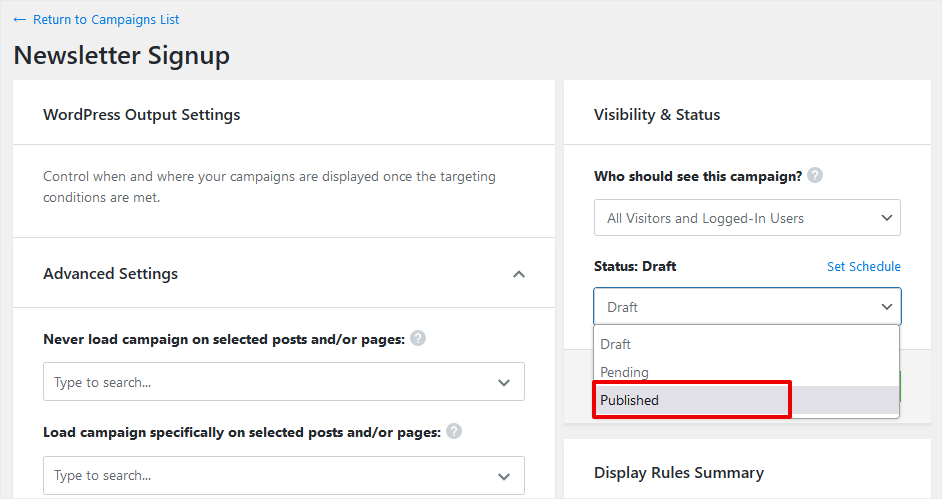
Oke, itu dia! Formulir sembulan dan tangkapan prospek baru Anda sekarang akan muncul di setiap halaman di situs web Anda untuk mulai mengumpulkan pelanggan baru.
Inilah sampel kami setelah diterbitkan:
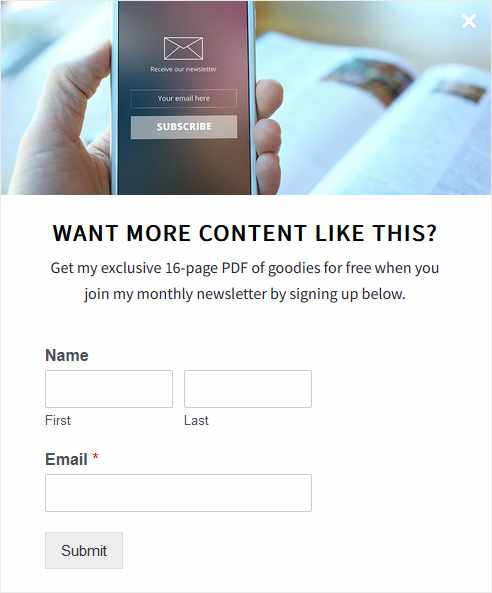
Setelah kampanye sembulan Anda mengonversi pengunjung situs menjadi pelanggan, Anda akan menemukan informasi kontak mereka dengan masuk ke WPForms » Entri di dasbor WordPress.
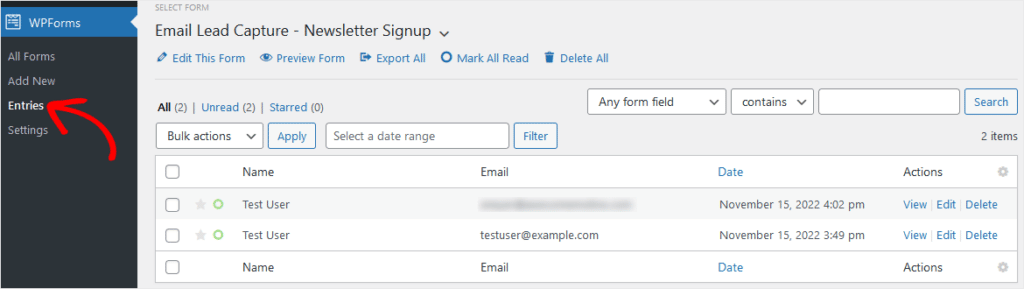
WPForms memiliki tambahan yang memungkinkan Anda menambahkan pelanggan baru secara otomatis ke daftar email di Sendinblue, Constant Contact, dan penyedia email populer lainnya. Ini mengotomatiskan alur kerja pemasaran Anda untuk membuat komunikasi dengan pelanggan menjadi sangat efisien.
Itu saja untuk metode pertama kami membuat popup. Mari langsung ke cara kedua untuk menambahkan popup di WordPress….
Metode 2: Tambahkan Popup di WordPress dengan Pembuat Popup dan WPForms
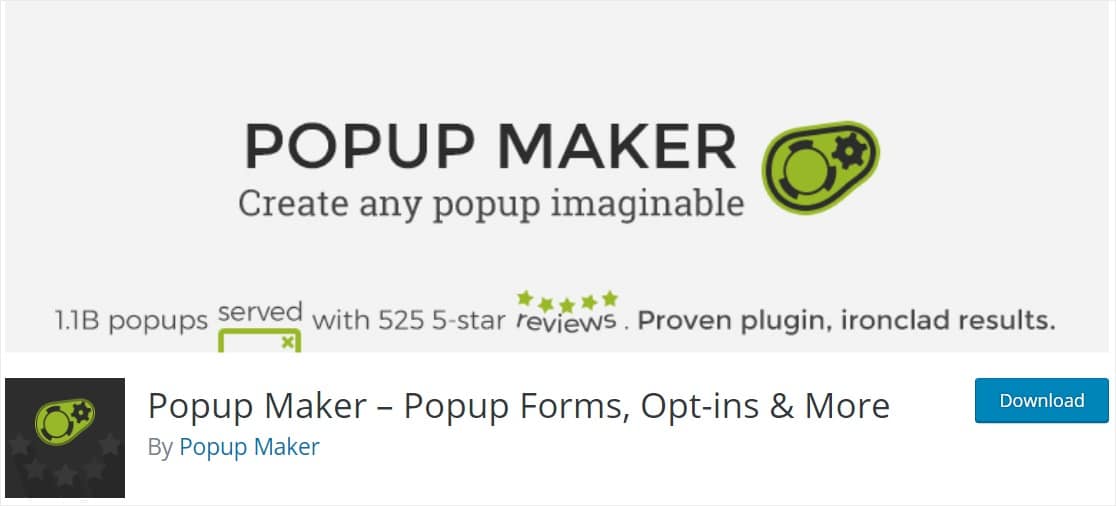
Dengan lebih dari 700.000 pengguna aktif, Pembuat Popup adalah plugin popup WordPress terpopuler ke-2 di WordPress.org.
Instal Pembuat Popup di WordPress
Pertama, masuk ke situs WordPress Anda dan klik Plugins » Add New . Ketik pembuat popup ke dalam bilah pencarian dan enter.
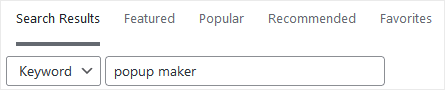
Temukan Pembuat Popup di hasil pencarian dan klik tombol Instal Sekarang .
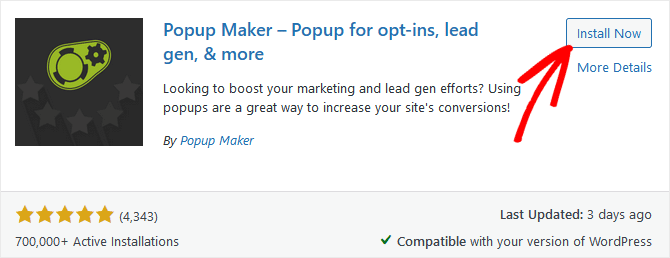
Setelah plugin diinstal, klik Aktifkan dan siap digunakan! Dasbor WordPress Anda sekarang harus menyertakan menu Pembuat Popup. Klik Popup Maker » Create Popup untuk mulai membuat popup baru.
Buat Munculan Baru
Layar editor Popup Maker terlihat sangat mirip dengan editor halaman WordPress. Masukkan nama untuk munculan Anda di bidang atas. Jika mau, Anda juga bisa mengetik judul yang akan muncul di dalam sembulan Anda di kolom kedua.
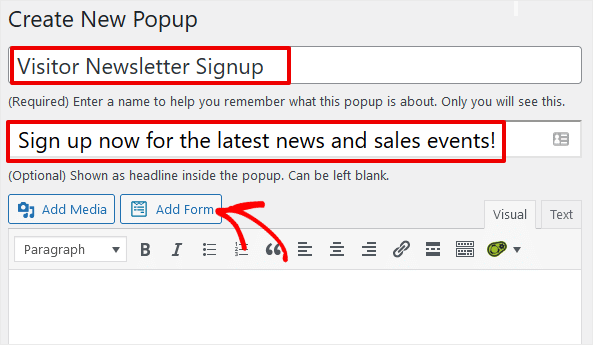
Sekarang, yang perlu Anda lakukan hanyalah mengklik tombol Tambah Formulir . Kotak popup akan muncul dengan daftar dropdown di mana Anda dapat memilih formulir yang Anda buat sebelumnya di WPForms.
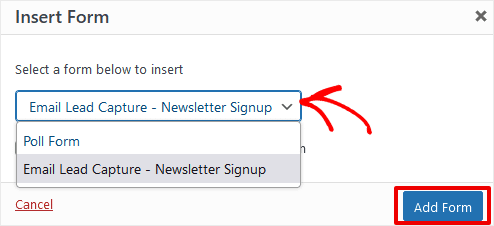
Lanjutkan dan pilih formulir itu, lalu klik Tambahkan Formulir . Ini menambahkan kode pendek WPForms untuk formulir yang Anda pilih ke sembulan.
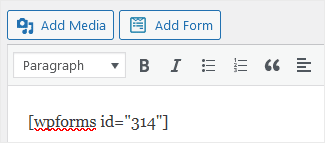
Oke, sekarang sebelum Anda memublikasikan, Anda harus menyiapkan pemicu untuk menentukan kapan dan di mana popup ditampilkan di situs Anda.
Gulir ke bawah ke kotak Popup Settings dan klik tombol Add New Trigger .
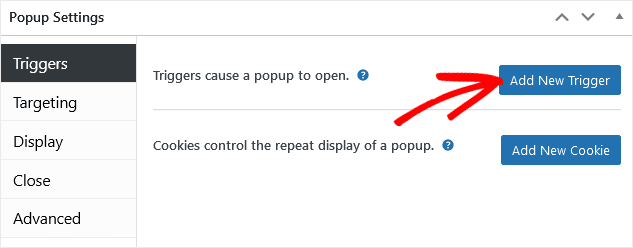
Di sini Anda akan memilih apakah popup akan muncul setelah penundaan waktu, saat diklik, atau setelah pengiriman formulir. Mari pilih Time Delay .
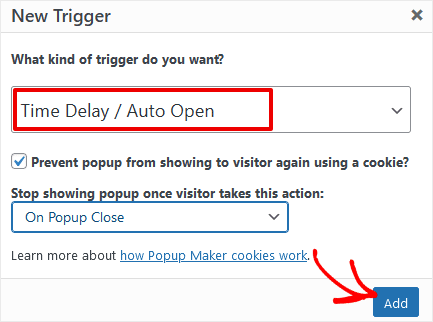
Klik tombol Tambah dan Pembuat Popup akan menanyakan berapa lama penundaan seharusnya, dalam milidetik. Standarnya adalah 500, yaitu setengah detik. Anda dapat membiarkan ini apa adanya, atau mengubahnya jika Anda mau. Kemudian klik Tambah lagi.
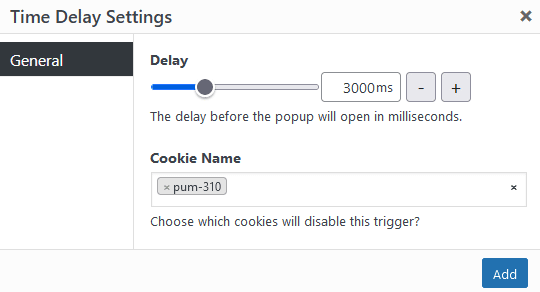
Langkah selanjutnya dalam mengatur munculan Anda adalah memilih di mana ia ditampilkan di situs Anda, kepada siapa, dan sebagainya. Klik tab Penargetan .
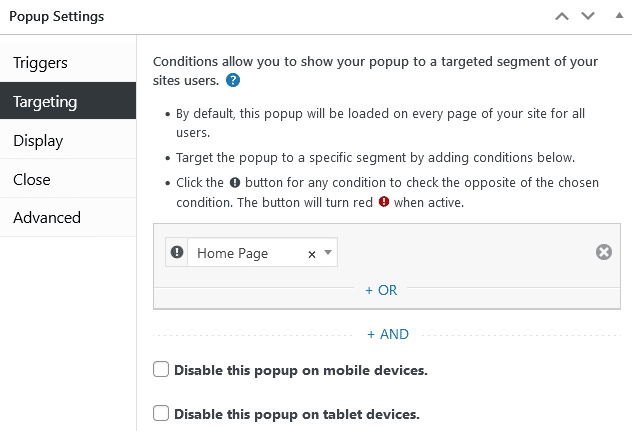
Daftar dropdown pada pengaturan ini memungkinkan Anda memilih halaman tertentu di mana popup akan ditampilkan. Pembuat Popup juga memiliki sejumlah filter sehingga Anda dapat menampilkannya di halaman menurut kategori, tag, hierarki, dan lainnya.
Pengaturan berikutnya menawarkan beberapa opsi Tampilan . Pilih salah satu dari 4 opsi tampilan dari ubin, lalu sesuaikan dengan mengeklik tautan di atas untuk Pengaturan Penampilan , Ukuran , Animasi , Suara , Posisi , dan Lanjutan .
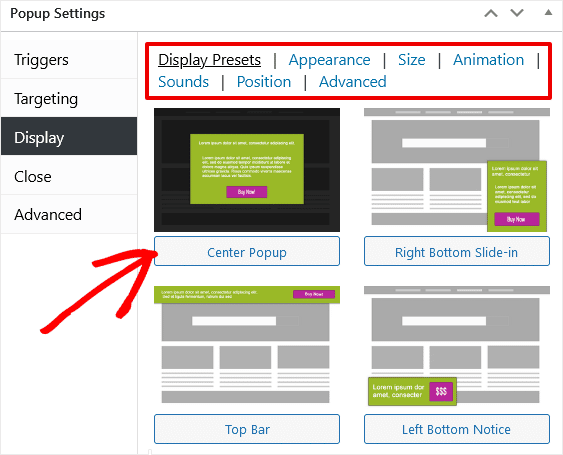
Baiklah, kita hampir selesai! Klik tab Tutup di kotak Pengaturan. Sekarang, Anda perlu memberi tahu popup Anda untuk ditutup setelah seseorang mengirimkan formulir pendaftaran. Klik Pengiriman Formulir di bagian atas, lalu centang kotak Tutup pada Pengiriman Formulir .
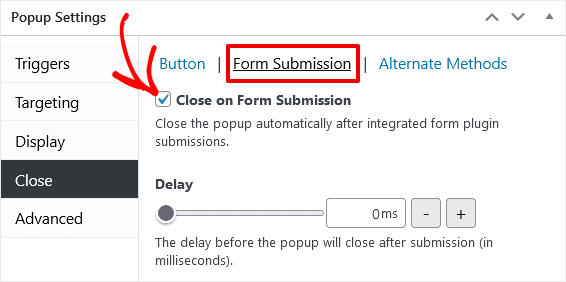
Oke, Anda dapat meninggalkan yang lainnya pada pengaturan default untuk saat ini. Ayo simpan dengan klik tombol Publish di sidebar kanan.
Sekarang, kunjungi situs web Anda untuk melihat sembulan langsung Anda!
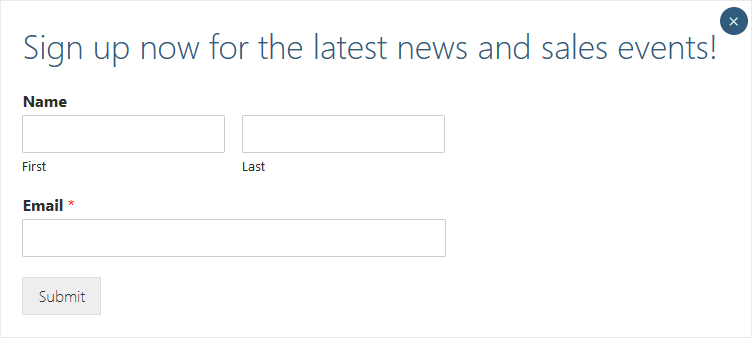
Seperti metode pertama kami, untuk melihat pelanggan baru Anda harus pergi ke WPForms »Entries to view contact info for people who sign up.
Sementara OptinMonster adalah alat yang lebih kuat secara keseluruhan, dengan lebih banyak opsi, templat bawaan, dan ekstensi, WP Popup Maker adalah alternatif sederhana yang bekerja dengan baik untuk kampanye dasar.
Dan itu saja untuk tutorial kami tentang 2 cara mudah untuk menambahkan munculan ke situs web WordPress. Anda juga belajar cara membuat formulir opt-in untuk mengumpulkan prospek email menggunakan WPForms.
Lacak Konversi Formulir dengan MonsterInsights
Kami melihat bagaimana Anda dapat melihat entri formulir di layar Entri WPForms. Namun, itu tidak memberi Anda banyak informasi tentang kinerja formulir Anda.
Untuk mendapatkan detail lebih lanjut tentang kinerja formulir, Anda memerlukan alat seperti MonsterInsights, plugin WordPress terbaik untuk Google Analytics.
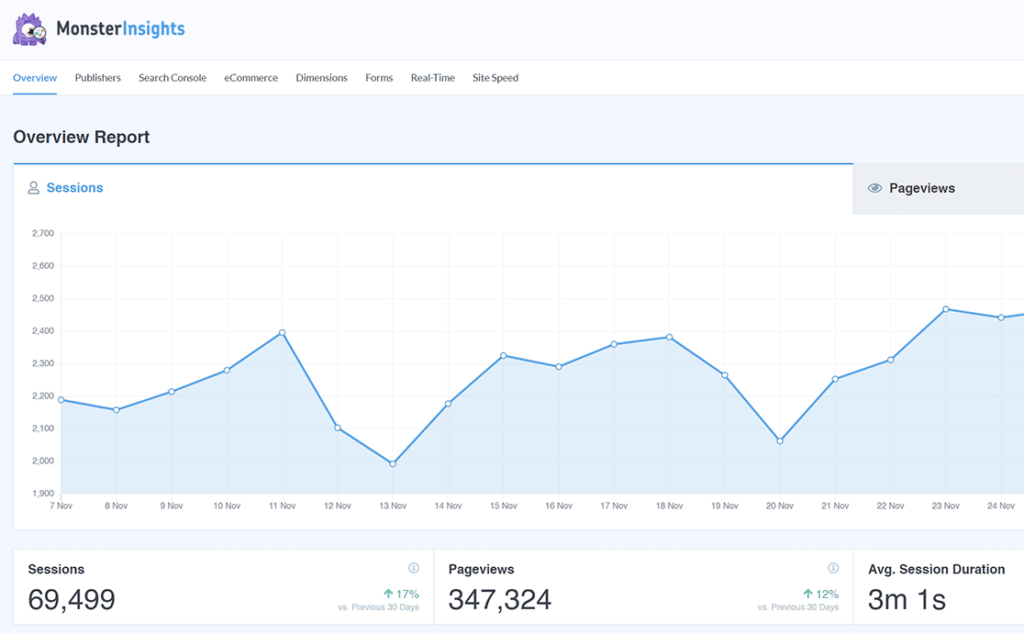
MonsterInsights menawarkan addon Formulir yang memungkinkan Anda melihat bagaimana pengguna berinteraksi dengan formulir di situs Anda, termasuk tayangan, konversi, dan tingkat konversi per formulir. Ini bagus jika situs Anda memiliki banyak formulir atau munculan untuk dilacak.
Setelah Anda menginstal MonsterInsights dengan pelacakan formulir diaktifkan, Anda akan menemukan laporan Formulir dengan membuka Wawasan »Laporan dan mengklik tab Formulir .
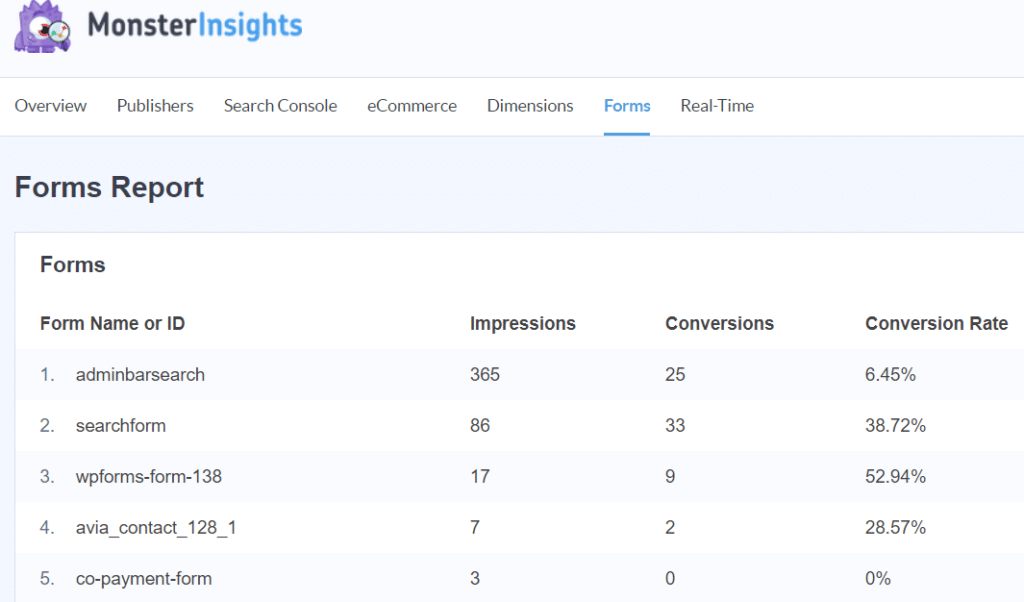
Sekarang Anda dapat melihat semua formulir, tayangan, dan konversi Anda di satu halaman di WordPress, dengan cepat dan efisien. Cari tahu apakah formulir dan munculan Anda ditampilkan dengan benar, dan apakah mereka berkonversi dengan baik atau perlu perbaikan.
Pelacakan MonsterInsights bekerja secara otomatis dengan hampir semua plugin formulir WordPress, termasuk WPForms, Gravity Forms, Formidable Forms, Ninja Forms, dan banyak lagi.
Butuh info lebih lanjut untuk memulai dengan MonsterInsights? Lihat posting ini untuk tutorial mendalam tentang cara memasang dan mengatur MonsterInsights.
Jika Anda suka belajar tentang cara menambahkan munculan ke situs web Anda, Anda mungkin ingin membaca artikel ini tentang cara membuat buletin email.
Dan jangan lupa untuk mengikuti kami di Twitter, Facebook, dan YouTube untuk ulasan, tutorial, dan kiat Google Analytics yang lebih bermanfaat.
